Χρειάζεται ένα καλό εργαλείο για την ανάλυση διευθύνσεων IP; Ελέγξτε το Angry IP Scanner! Με αυτό, ο καθένας μπορεί να σαρώσει μια διεύθυνση IP και να το αναλύσει.
Το AIP έρχεται με δεκάδες λειτουργίες, όπως γρήγορες συνδέσεις FTP, εύκολη παρακολούθηση και ping, υποστήριξη SSH / Telnet και πολλά άλλα! Για να το εγκαταστήσετε, ανοίξτε ένα τερματικό και ακολουθήστε τις οδηγίες στον παρακάτω οδηγό!
Εγκαταστήστε το Angry IP Scanner
Το εργαλείο Angry IP Scanner δεν θα λειτουργήσει χωρίςΙάβα. Ευτυχώς, το OpenJDK είναι άμεσα διαθέσιμο στις περισσότερες διανομές Linux. Για να το εγκαταστήσετε, ξεκινήστε ένα τερματικό και εκτελέστε τις εντολές που αντιστοιχούν στη διανομή του Linux σας.
Ubuntu
sudo apt install openjdk-8-jre openjdk-8-jre-headless -y
Debian
sudo apt-get install openjdk-8-jre openjdk-8-jre-headless -y
Arch Linux
sudo pacman -S jre8-openjdk-8
Μαλακό καπέλλο
sudo dnf install java-9-openjdk-headless java-9-openjdk -y
OpenSUSE
sudo zypper install java-10-openjdk
Λήψη Angry IP Scanner
Η Java έχει φροντιστεί. Τώρα ήρθε η ώρα να λειτουργήσει η εφαρμογή σαρωτή IP. Για να εγκαταστήσετε το πρόγραμμα, θα χρειαστεί να επισκεφθείτε την επίσημη ιστοσελίδα και να κατεβάσετε ένα δυαδικό πακέτο. Από τώρα, ο Angry IP Scanner διαθέτει μόνο πακέτα για Debian / Ubuntu και Fedora / OpenSUSE. Ωστόσο, εάν βρίσκεστε στο Arch Linux, θα μπορείτε να το χρησιμοποιήσετε μέσω του Arch AUR.
Debian / Ubuntu
Η δημιουργία του Angry IP Scanner που εργάζεται στα Debian και στο Ubuntu ξεκινά με τη χρήση του wget εργαλείο για να πάρετε την τελευταία έκδοση του πακέτου DEB.
cd /tmp sudo wget https://github.com/angryip/ipscan/releases/download/3.5.2/ipscan_3.5.2_amd64.deb
Το AIP διαθέτει επίσης μια έκδοση 32 bit του προγράμματος που είναι διαθέσιμη. Για να το κατεβάσετε, κάντε τα εξής:
cd /tmp sudo wget https://github.com/angryip/ipscan/releases/download/3.5.2/ipscan_3.5.2_i386.deb
Το πακέτο βρίσκεται στον "προσωρινό" κατάλογο, χάρη στο wget. Χρησιμοποιώντας το / tmp κατάλογο επιτρέπει στους χρήστες να πάρουν το αρχείο DEB χωρίς να σπαταλούν το σύστημα αρχείων τους.
Τελειώστε τη διαδικασία εκτελώντας το dpkg εργαλείο.
sudo dpkg -i /tmp/ipscan_3.5.2_*.deb
Κατά την εγκατάσταση λογισμικού μέσω πακέτου DEB, μερικές φορές οι εξαρτήσεις δεν μπορούν να εγκατασταθούν. Διορθώστε αυτό το ζήτημα τρέχοντας κατάλληλη εγκατάσταση.
sudo apt install -f
ή, για το Debian (Old Stable), εκτελέστε:
sudo apt-get install -f
Arch Linux
Δεν έχει σημασία αν ένα πρόγραμμα δεν υποστηρίζειArch Linux, οι χρήστες τους είναι απασχολημένοι και συχνά βρίσκουν τρόπους να μεταφέρουν προγράμματα στο λειτουργικό τους σύστημα. Ο Angry IP Scanner δεν είναι διαφορετικός, καθώς έχει ένα στιγμιότυπο που μπορείτε να κατεβάσετε στο AUR. Για να εγκαταστήσετε αυτό το πακέτο, θα χρειαστεί να εγκαταστήσετε μερικά πράγματα. Συγκεκριμένα, το εργαλείο Git και το πακέτο Base-devel.
sudo pacman -S git base-devel
Με τα σημαντικά πακέτα εκτός λειτουργίας, ακολουθήστε τις παρακάτω εντολές για να κάνετε λήψη, κατασκευή και εγκατάσταση του Angry IP Scanner. Βεβαιωθείτε ότι έχετε προσελκύσει τυχόν ελλείψεις εξαρτήσεων που δεν δημιουργούνται αυτόματα.
git clone https://aur.archlinux.org/ipscan.git cd ipscan makepkg -si
Fedora / OpenSUSE
Η δεύτερη οικογένεια λειτουργικών συστημάτων Linux πουΤο Angry IP Scanner υποστηρίζει τα Redhat. Αυτό σημαίνει ότι αν είστε χρήστης του Fedora, του OpenSUSE (και μάλιστα κάποιων σκοτεινών όπως του Mageia), θα μπορείτε να εγκαταστήσετε αυτό το λογισμικό. Για να το εγκαταστήσετε, ανοίξτε ένα τερματικό και χρησιμοποιήστε το wget εργαλείο για να κάνετε λήψη των τελευταίων RPM.
cd /tmp sudo wget https://github.com/angryip/ipscan/releases/download/3.5.2/ipscan-3.5.2-1.x86_64.rpm
ή, για 32-bit:
cd /tmp sudo wget https://github.com/angryip/ipscan/releases/download/3.5.2/ipscan-3.5.2-1.i386.rpm
Μαλακό καπέλλο
sudo dnf install /tmp/ipscan-3.5.2-1.x86_64.rpm
ή
sudo dnf install /tmp/ipscan-3.5.2-1.i386.rpm
OpenSUSE
sudo zypper install /tmp/ipscan-3.5.2-1.x86_64.rpm sudo zypper install /tmp/ipscan-3.5.2-1.i386.rpm
Χρησιμοποιώντας το Angry IP Scanner
Ο Angry IP Scanner λειτουργεί με την ανάλυση μιας διεύθυνσης IP ή μιας σειράς διευθύνσεων. Για να σαρώσετε, ξεκινήστε το πρόγραμμα και αναζητήστε το πλαίσιο κειμένου με την ετικέτα "Base IP".
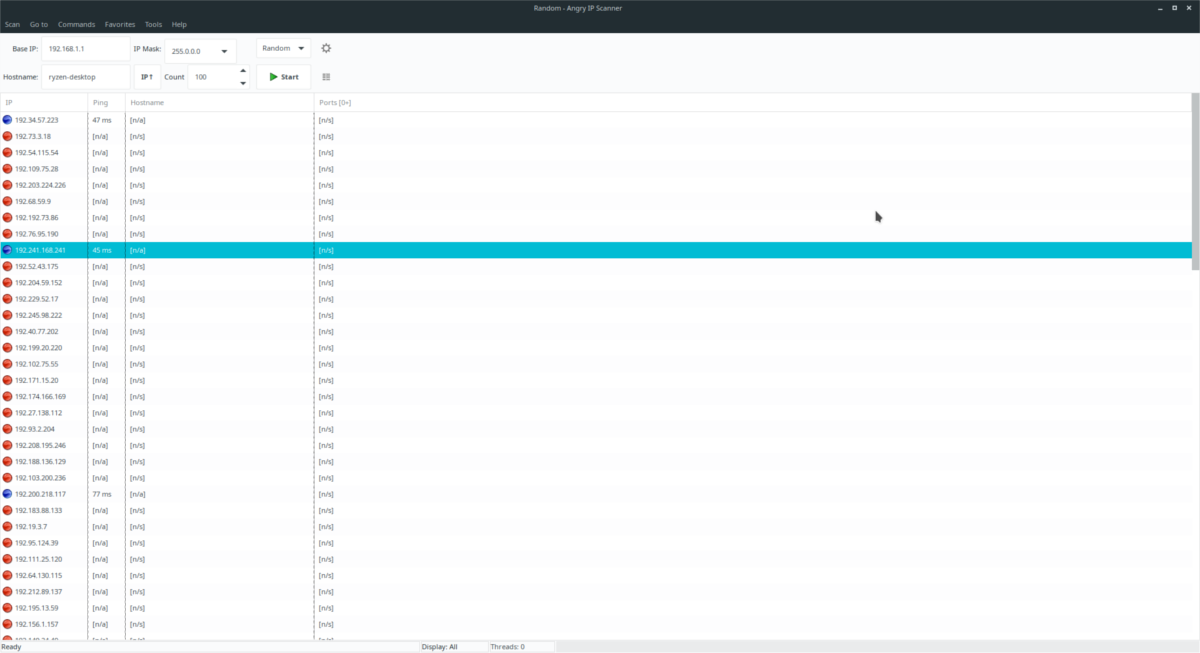
Στο πλαίσιο "Βάση IP", γράψτε στη διεύθυνση IP που θέλετε να σαρώσετε. Δεν γνωρίζω το ακριβές IP; Μάλλον, και το πρόγραμμα θα σαρώσει εκατοντάδες IP, συμπεριλαμβανομένου εκείνου που προσπαθείτε να κοιτάξετε.
Γεωγραφική θέση
Ένα χρήσιμο χαρακτηριστικό που έχει η AIP είναι η ικανότητά τουγεωγραφική διεύθυνση IP. Για να χρησιμοποιήσετε αυτή τη λειτουργία, σαρώστε την IP ως κανονική. Όταν ολοκληρωθεί η σάρωση, εντοπίστε το IP στη λίστα και κάντε δεξί κλικ πάνω του. Στο μενού δεξιού κλικ, κάντε κλικ στο "Άνοιγμα" για να αποκαλύψετε ένα υπομενού. Στο υπομενού, αναζητήστε την επιλογή "geo-locate" και επιλέξτε την.
Κάνοντας κλικ στην επιλογή "γεω-εντοπισμού" στο μενού δεξιού κλικ θα ξεκινήσει μια νέα καρτέλα του προγράμματος περιήγησης με τη γνωστή θέση της διεύθυνσης IP, την κατηγορία IP (εταιρική, οικιακή, κ.λπ.) κ.ο.κ.
Ping
Θέλετε να δείτε την καθυστέρηση μεταξύ του υπολογιστή σας και της απομακρυσμένης διεύθυνσης IP που σαρώτε; Αν ναι, δοκιμάστε τη λειτουργία "Ping".
Για να χρησιμοποιήσετε το "Ping", σαρώστε τη διεύθυνση κανονικά και, στη συνέχεια, κάντε κλικ στο "άνοιγμα" για να αποκαλύψετε το μενού με το δεξιό κλικ.
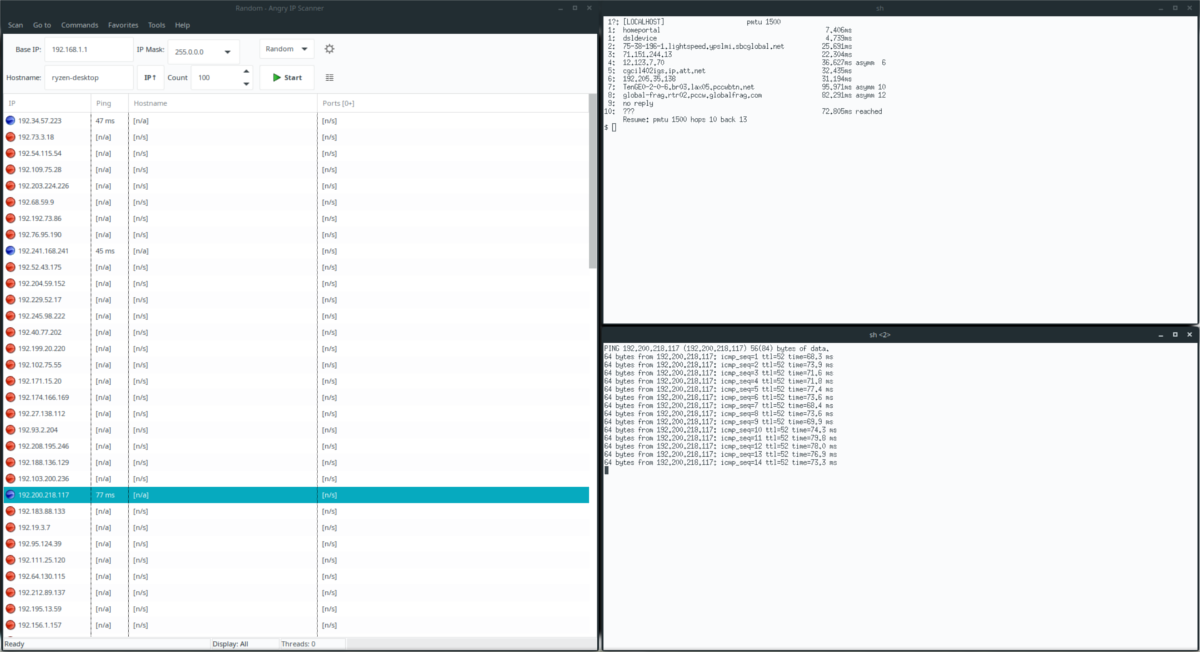
Στο μενού, βρείτε την επιλογή "Ping" και επιλέξτε την. Κάνοντας κλικ στην επιλογή "Ping" θα ξεκινήσει αυτόματα ένα τερματικό και θα εκτελεστεί ένα Ping.
Traceroute
Ενδιαφέρεστε για την παρακολούθηση της διαδρομής μιας IP; Δοκιμάστε τη λειτουργία "Traceroute". Για να αποκτήσετε πρόσβαση σε αυτήν τη λειτουργία, κάντε δεξί κλικ σε μια διεύθυνση IP στη λίστα σάρωσης, επιλέγοντας "Άνοιγμα" και κάνοντας κλικ στο "Traceroute".
Η επιλογή της επιλογής παρακολούθησης εκκινεί ένα νέο τερματικό που εκτελεί το ίχνος.
Telnet / SSH
Ο Angry IP Scanner μπορεί να ξεκινήσει ένα νέο τηλεχειριστήριοσύνδεση σύνδεσης απευθείας από την εφαρμογή! Για να συνδεθείτε σε μια διεύθυνση IP μέσω SSH ή Telnet, σαρώστε μια διεύθυνση IP και κάντε δεξί κλικ σε αυτήν. Στο μενού δεξί κλικ, βρείτε "ανοιχτό" και κάντε κλικ σε αυτό.
Στο μενού "ανοιχτό", κάντε κλικ είτε στην επιλογή SSH είτε στο Telnet.












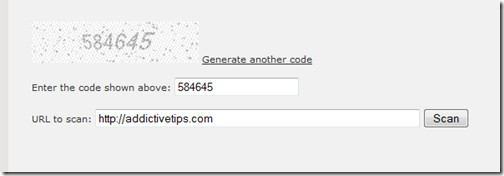
Σχόλια